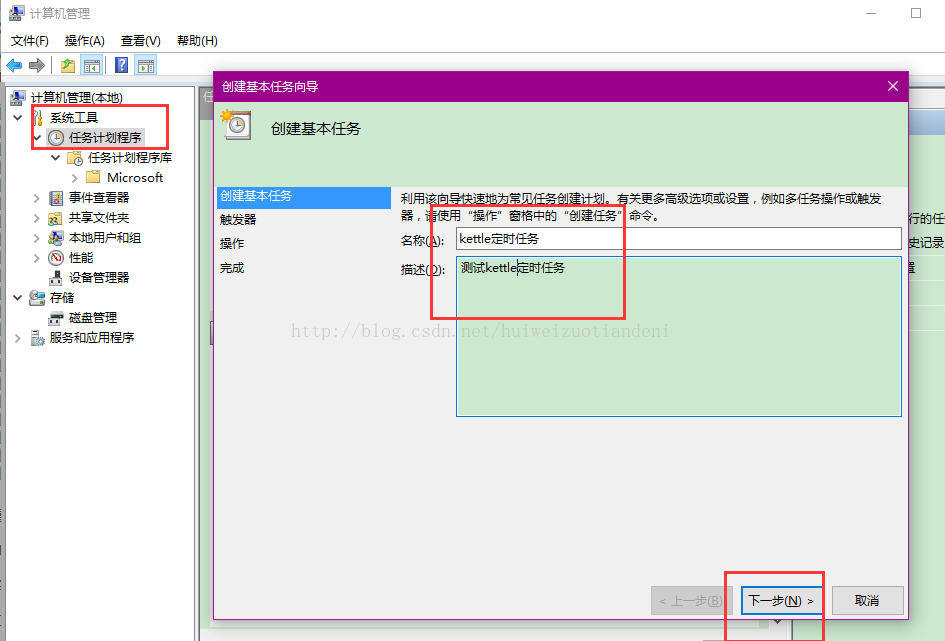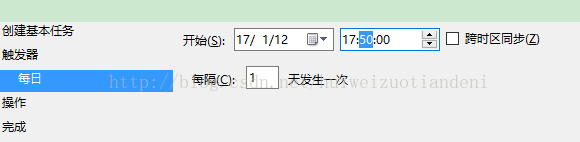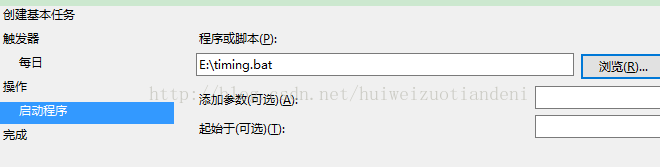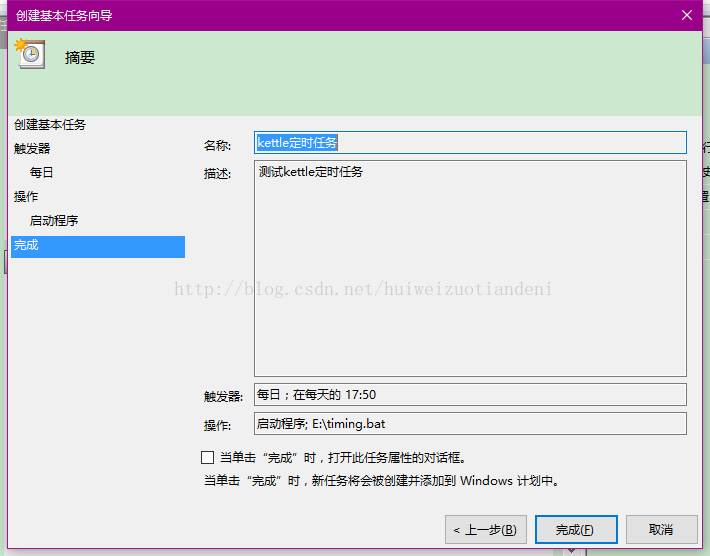Windows下Kettle定时任务执行并发送错误信息邮件
1.首先安装JDK
2.配置JDK环境
3.下载并解压PDI(kettle)
目前我用的是版本V7的,可以直接百度搜索下载社区版,企业版收费,社区版免费
下载地址:https://sourceforge.net/projects/pentaho/files/Data Integration/
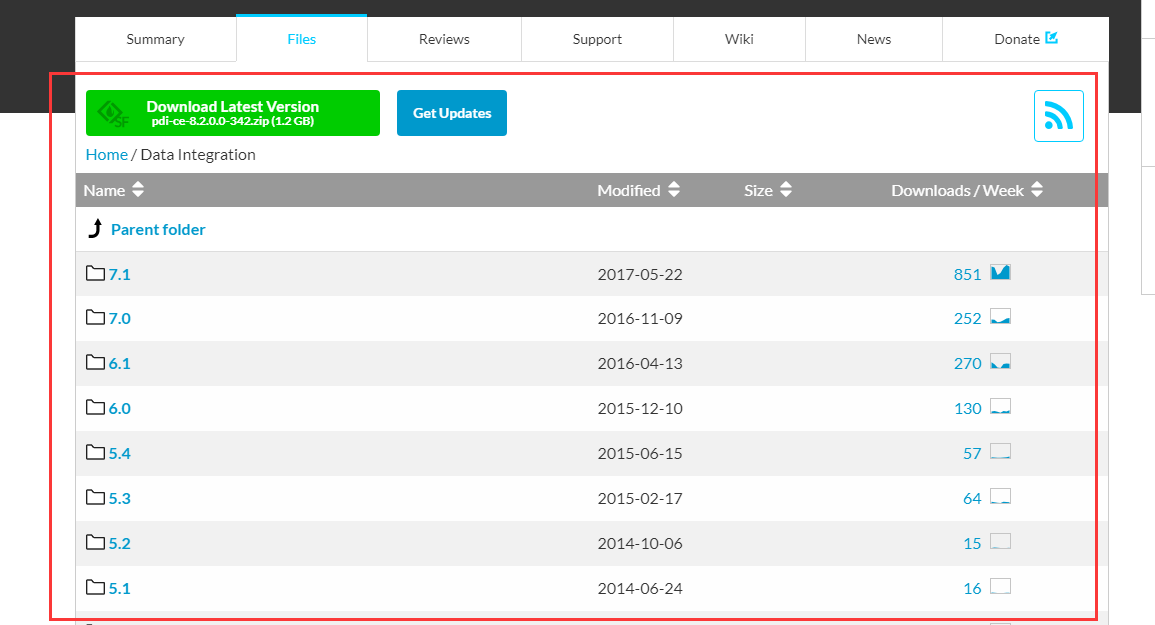
4.打开解压文件夹kettle找到spoon.bat,双击打开
5.新建作业
点击左上角文件=>新建=>作业
如下图:
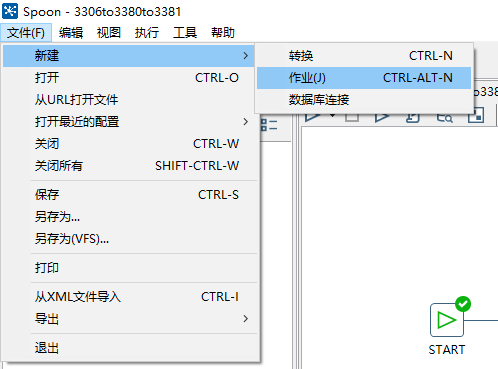
6.然后开始建立作业
流程如下图,直接拉图标就行
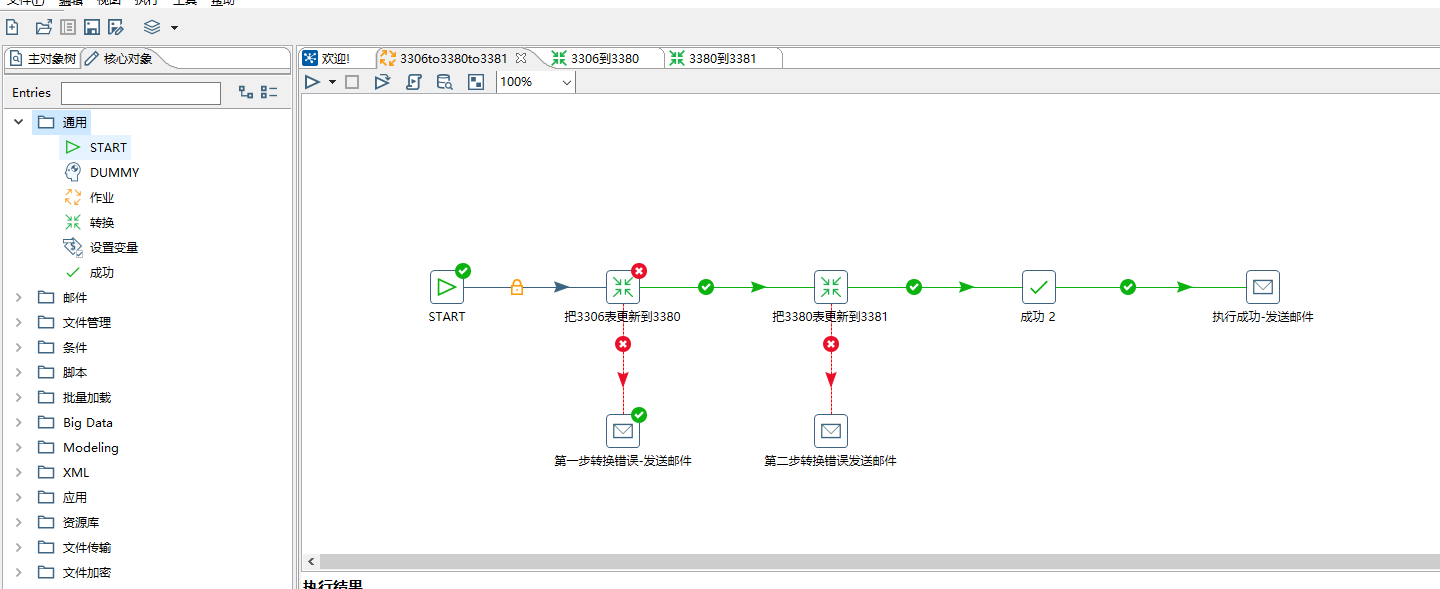
7.编辑 “转换”
右键编辑转换选择Open Referenced Object 、Transformation然后新建一个转换
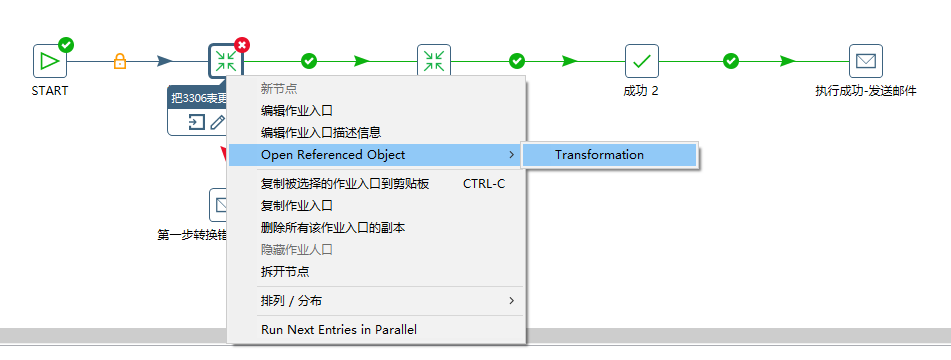
8.新建的转换流程和配置如下
我做的是表的数据同步到另一个表中,只是做了简单的处理,没有做冲突验证
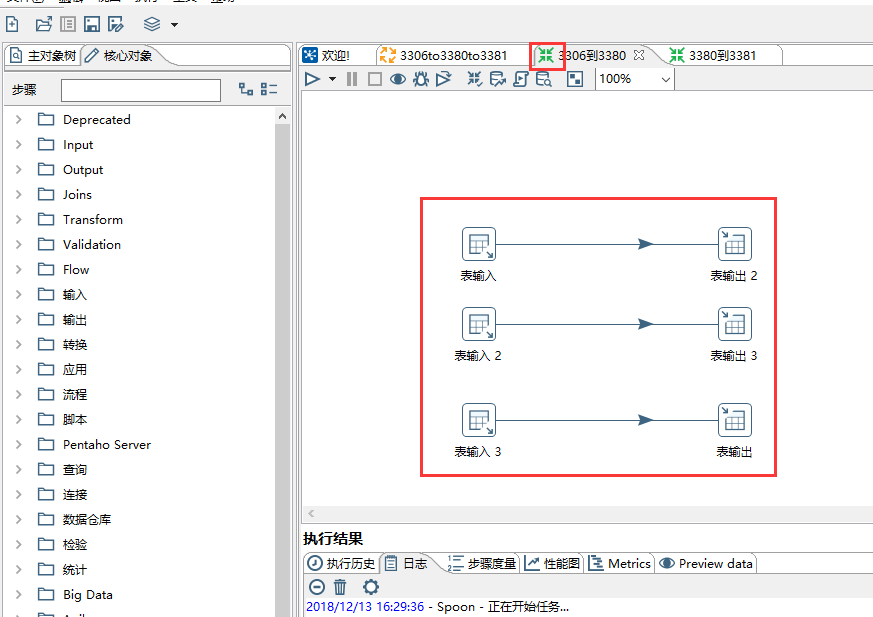
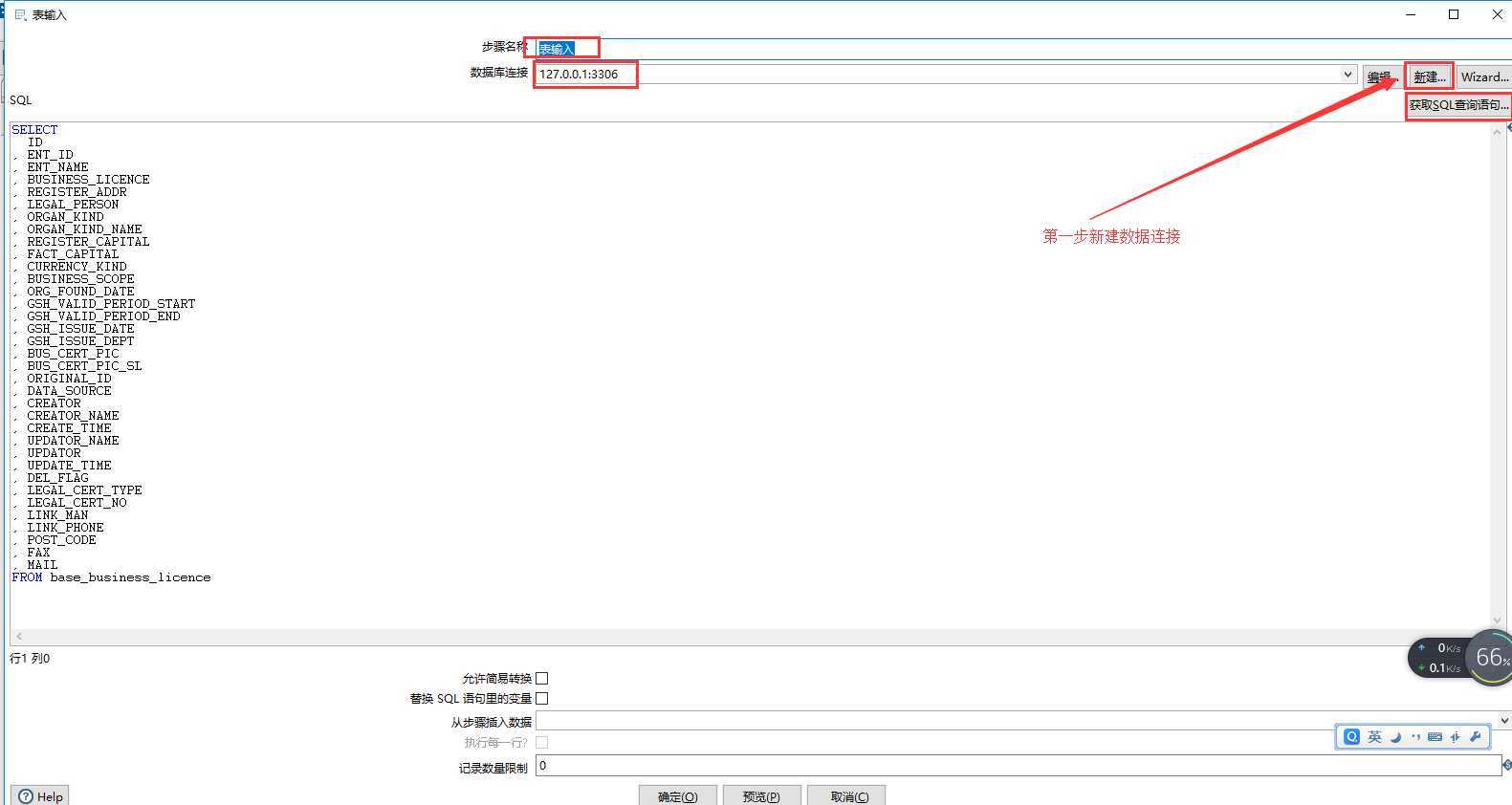
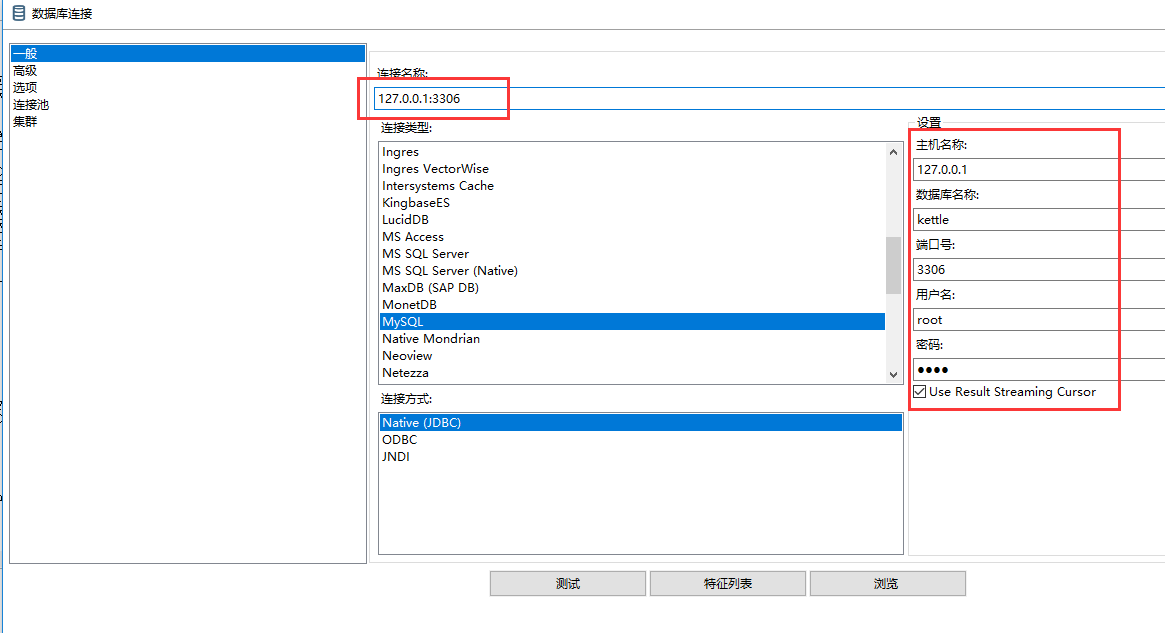
然后选择点击获取SQL查询语句
可以预览查看数据
9.输出表配置
配置输出表的数据库连接新建数据库连接然后选择目标表
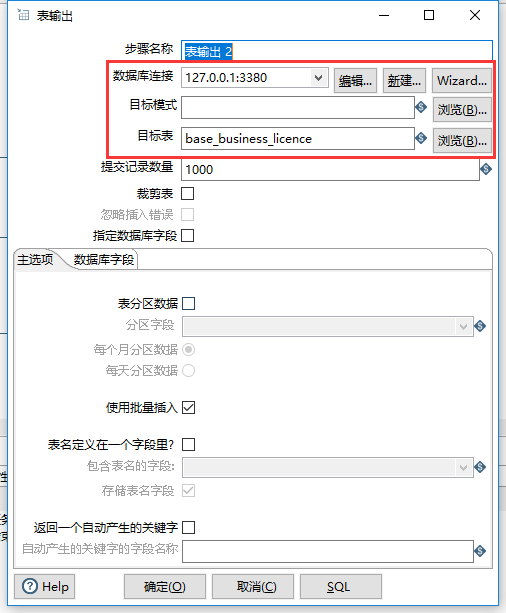
其余的三个都是不同的表而已
10.设置转换日志
双击转换然后设置日志信息
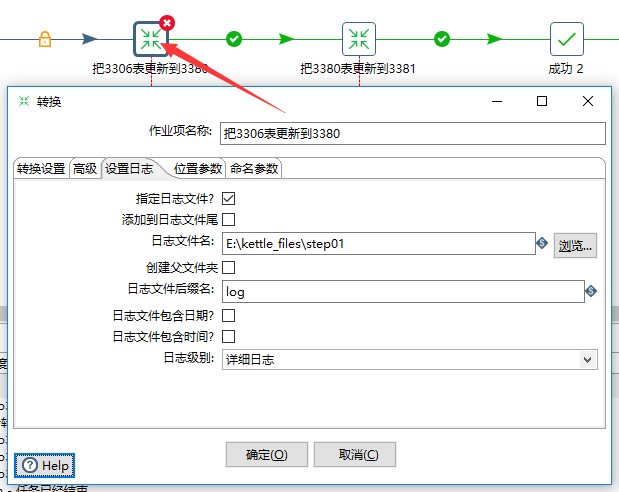
其他的转换也同样设置,有几个转换就设置几个错误日志发送邮箱。日志级别最好选择详情日志
11.邮箱设置
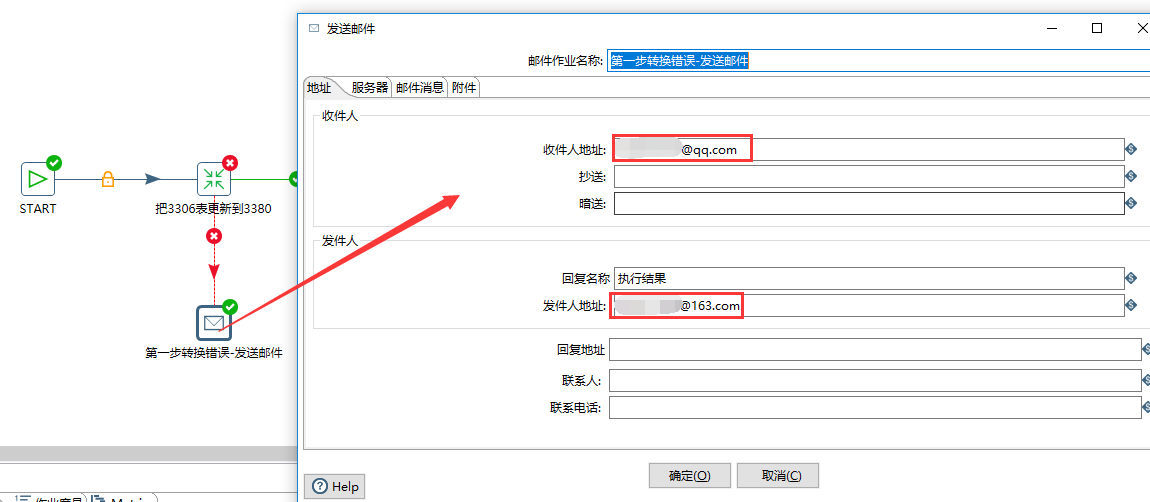
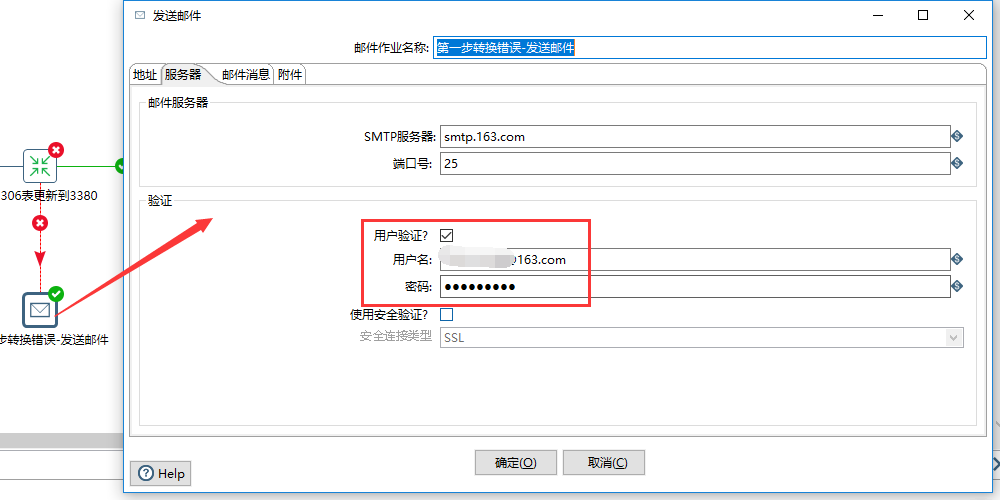

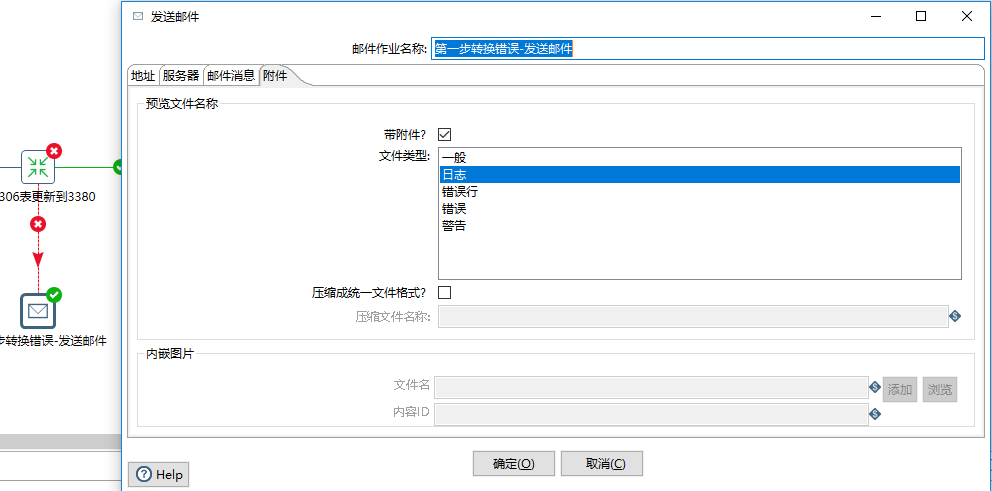
其他邮箱也要这么设置。
12.编写完毕后就可以直接运行
点击右上角的运行符号跑起来后,不管成功或者失败都会发送邮件到你的邮箱。然后登录自己的邮箱就可以从邮件中直接查看错误日志了。附件中有详细的错误日志信息
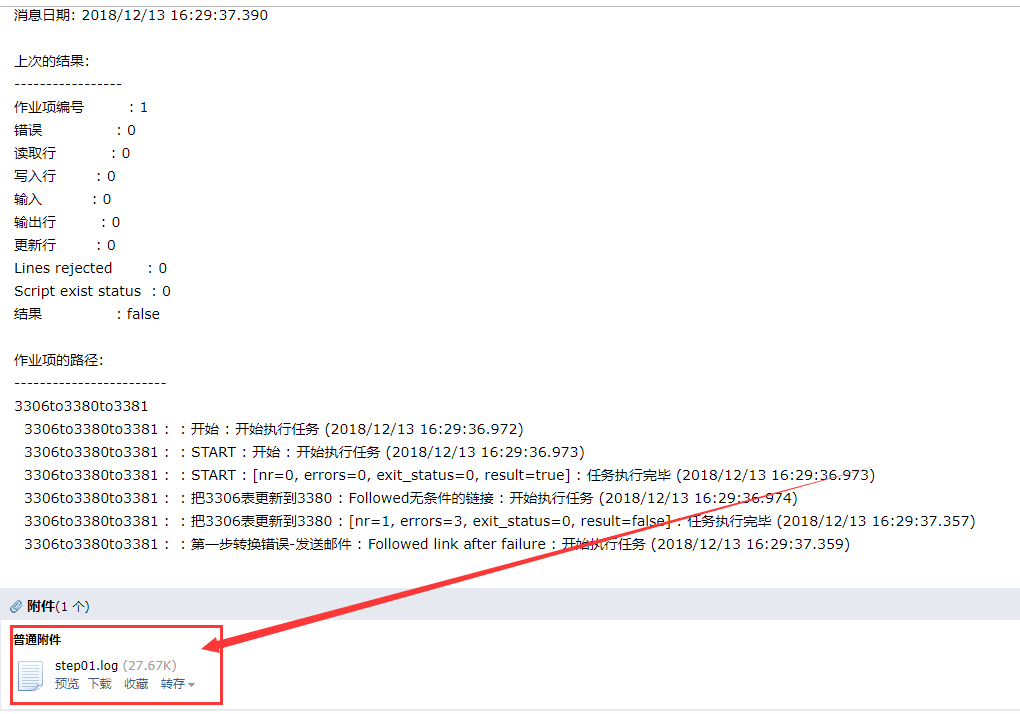
13.怎么在windows中设置定时任务
当然可以直接在START中设置定时任务的 不过不如做成脚本直接让windows帮忙运行
保存作业生成一个后缀为kjb的一个文件,然后编写一个bat脚本文件:
@echo "该脚本这么解释,先进入kitchen.bat所在目录,执行kitchen 后面为所带参数"
cd /d D:
cd D:Kettle
kitchen /file E:kettle_files iming.kjb /level Basic /logfile E:kettle_logs iming.log
@pause
cd /d D: 意思是强制进入D盘
cd D:Kettle 意思是进入到Kettle的kitchen.bat所在目录中
kitchen /file E:kettle_files iming.kjb /level Basic /logfile E:kettle_logs iming.log 是使用kitchen的方式执行timing.kjb的作业,并在E盘的kettle_logs下生成执行的日志
14.返回桌面,右键此电脑,进入管理,右键-任务计划程序-新建基本任务
定时任务参考地址:https://blog.csdn.net/huiweizuotiandeni/article/details/54382639